# Краткая памятка для пользователя переговорной комнаты
Адрес вашего терминала TrueConf Room:
TrueConf ID:
# Включение терминала
Для начала работы необходимо включить компьютер, индикацией готовности терминала к работе является отображение заставки:

# Входящий звонок
При входящем звонке вы увидите уведомление в панели управления:
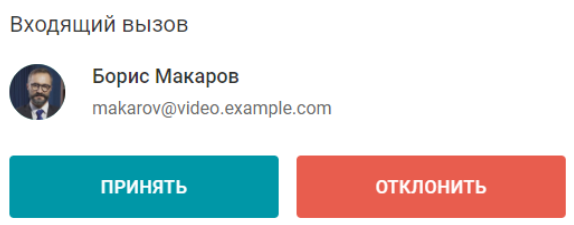
а также на дисплее терминала:

# Совершение звонка
Перейдите в панель управления отсканировав QR-код камерой вашего смартфона, или при помощи планшета установленного в переговорной комнате. Панель управления содержит такие кнопки:
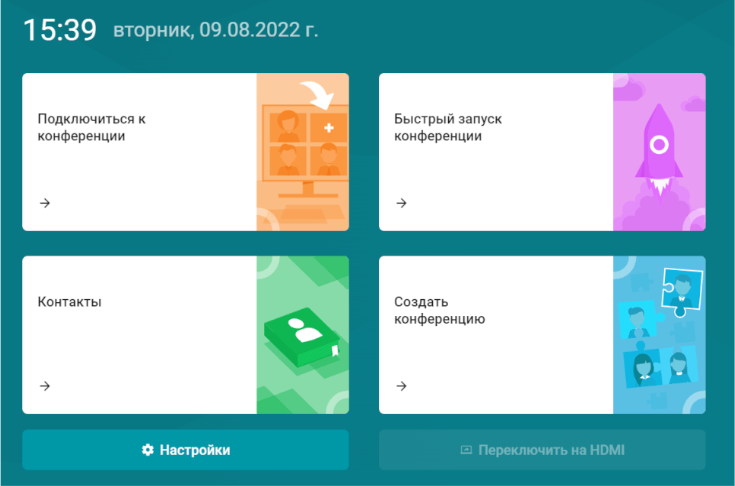
Подключиться к конференции — звонок в активное мероприятие, введите ID конференции и нажмите  ;
;
Контакты — звонок сохранённым контактам, среди них могут конференции, терминалы и пользователи. Выберите необходимый контакт из адресной книги и нажмите  ;
;
Быстрый запуск конференции — запуск в один клик конференции режима "все на экране", вам остаётся только добавить участников;
Создать конференцию — введите название мероприятия, выберите режим конференции, добавьте участников и нажмите кнопку Начать.
# Во время звонка
Во время звонка или конференции в панели управления будет отображаться пульт со следующими кнопками:
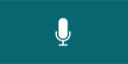 — включить/выключить микрофон;
— включить/выключить микрофон;
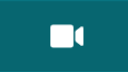 — включить/выключить камеру;
— включить/выключить камеру;
 — включить/выключить звук из динамиков;
— включить/выключить звук из динамиков;
 — регулировка громкости звука из динамиков;
— регулировка громкости звука из динамиков;
 — меню со списком участников, где вы можете:
— меню со списком участников, где вы можете:
добавить участника в собрание
 ;
;выключить камеру и микрофон участника
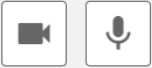 ;
;исключить из собрания
 .
.
 — транслировать презентацию:
— транслировать презентацию:
с ноутбука или другого источника выбранного по умолчанию в настройках (Настройки → Видео → Источник контента по умолчанию). В случае с ноутбуком, подключите его к терминалу и нажмите Переключить на контент;
показать заранее загруженные слайды. Нажмите Управление слайдами чтобы загрузить слайды прямо во время конференции с устройства выступающего в качестве панели управления (планшет, смартфон, ноутбук).
 — изменение отображаемой на дисплее раскладки;
— изменение отображаемой на дисплее раскладки;
 — меню управления вашей PTZ-камеры;
— меню управления вашей PTZ-камеры;
 — выбор оборудования: камеры, микрофона, динамиков.
— выбор оборудования: камеры, микрофона, динамиков.